Vi behandlade hur du kan avinstallera Skype UWPapp på Windows 10. Det händer bara så att det finns en annan version av Skype som heter Skype för företag och det är inte så lätt att bli av med den om du har installerat den på ditt system. Denna version är svår att skilja från den andra. Du kan oavsiktligt hamna med att installera den från Microsoft Store-appen, men du kan inte avinstallera Skype for Business som du kan använda andra appar som har installerats från Microsoft Store. Så här kan du bli av med det.
Office 365-användare
Om du är en Office 365-användare kan du inte göra detavinstallera Skype for Business. Det finns ingen lösning på detta om du inte är villig att ta bort Office 365 från ditt system. Det gör verkligen fallet för att använda den fristående Office Suite. Om du är en Office 365-användare och är trött på Skype för företag som körs hela tiden, hoppa till Hide Skype for Business för att få en lösning.
Avinstallera Skype för företag
Den första platsen att kontrollera om du ska avinstallera Skype för företag är Kontrollpanelen. Den här versionen av appen är en stationär app. Gå till Kontrollpanelen, gå till Program> Avinstallera ett program.
I listan över installerade program letar du efter Skype for Business. Markera den och klicka på knappen Avinstallera.
Om du kör sandversionen avOffice, du kommer inte att kunna hitta Skype för företag i listan över installerade appar. För att avinstallera Skype för företag måste du istället hitta Microsoft Office Suite i listan över installerade appar, markera den och klicka på Ändra.
Låt Microsoft Office konfigureras för att starta. Välj alternativet Lägg till eller ta bort och när det listar de olika apparna som installeras av sviten, Expandera Skype för företag. Välj Ej tillgängligt i rullgardinsmenyn bredvid. Klicka på Fortsätt och låt appen göra sitt jobb. När det är klart kommer Skype för företag att tas bort från ditt system.

Dölj Skype för företag
Om du använder Office 365 och inte kan avinstallera Skype för företag kan du stoppa appen från att köras automatiskt vid start och från att öppnas i förgrunden.
Öppna Skype för företag. Klicka på den lilla pilknappen bredvid kugghjulsknappen på appens huvudskärm och välj Verktyg> Alternativ.
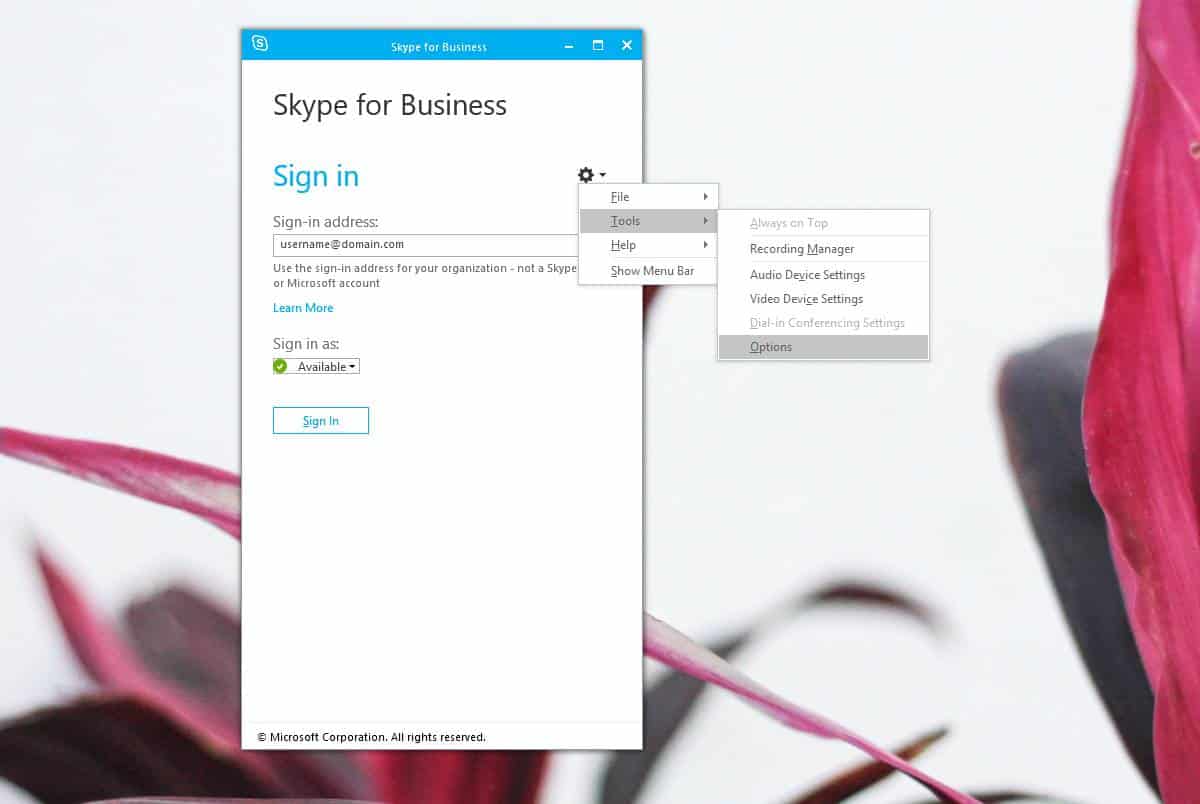
I fönstret Alternativ går du till fliken Personlig och avmarkerar både alternativet 'Starta appen automatiskt när jag loggar in på Windows' och alternativet 'Starta appen i förgrunden'.
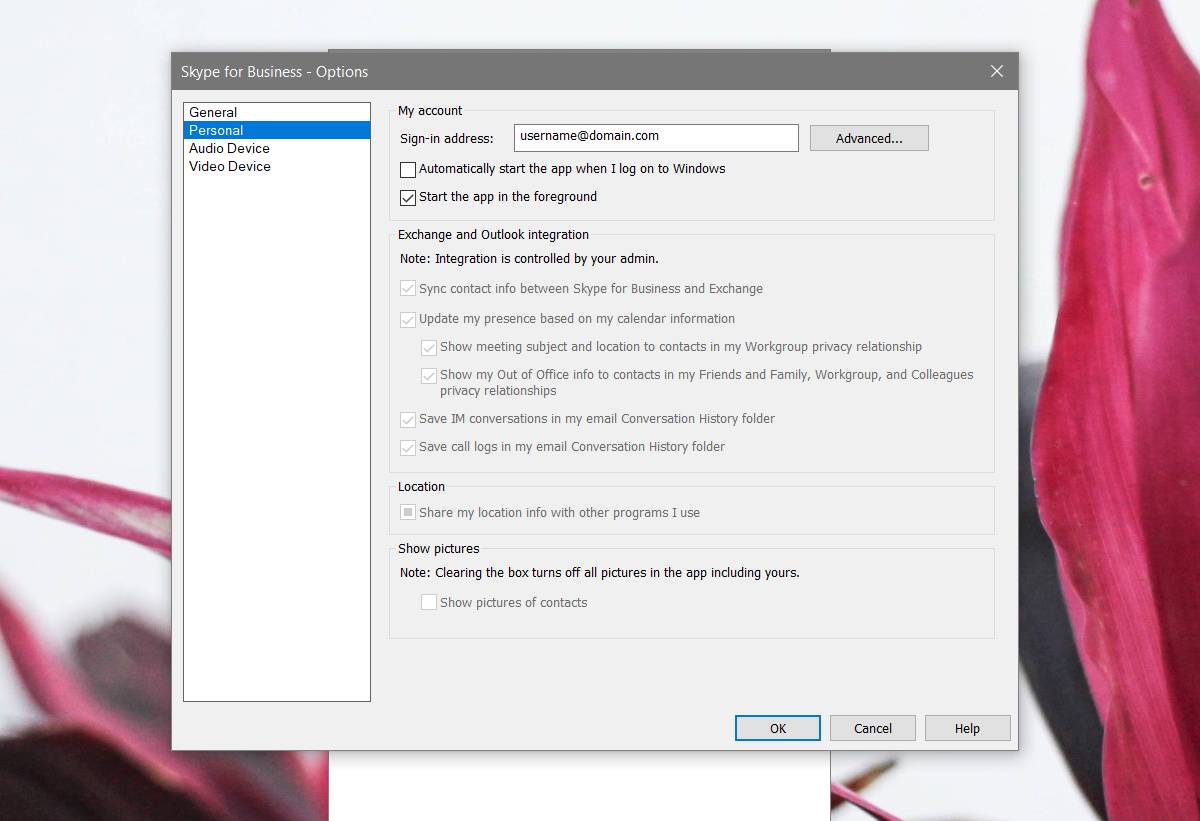













kommentarer